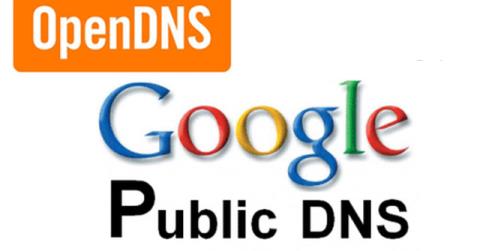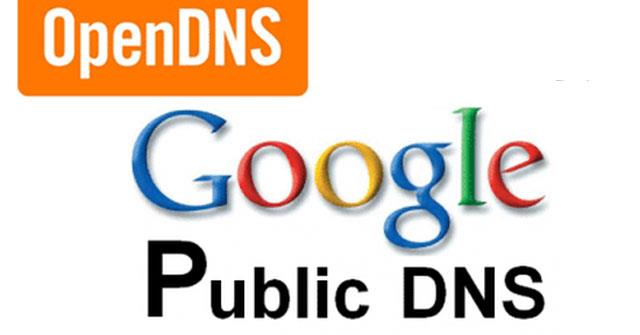Pakeitę Google DNS nustatymus tikriausiai norėsite patikrinti, ar tai, kas pakeista, veikia tinkamai. Šiame straipsnyje „Wiki.SpaceDesktop“ padės jums tai padaryti. Sekite toliau pateiktą straipsnį!
Patikrinkite, ar Google DNS veikia tinkamai
1. Naršyklėje įveskite pagrindinio kompiuterio pavadinimo URL (pvz., http://www.google.com/). Pabandykite pažymėti puslapį ir pasiekti puslapį iš tos žymės.
Jei naudojate „Google“ viešąjį DNS64 tik sistemoje, kurioje veikia tik IPv6, pakartokite aukščiau pateiktą testą naudodami tik IPv4 serverio URL (pvz., http://ipv4.google.com/). Jei visi pirmiau minėti metodai veikia normaliai, tai reiškia, kad teisingai nustatėte. Jei ne, pereikite prie 2 veiksmo.
2. Naršyklėje įveskite fiksuotą IP adresą. Galite naudoti URL http://216.218.228.119/ (šis puslapis bus nukreiptas į test-ipv6.com svetainę).
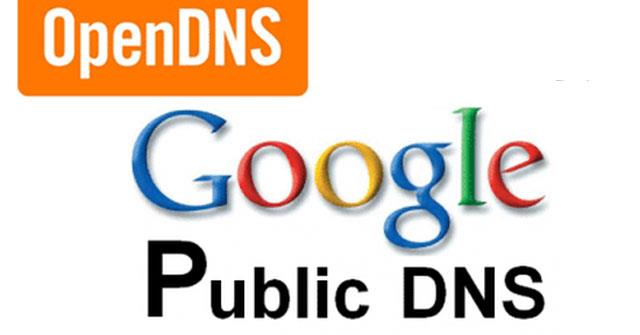
Jei naudojate „Google“ viešąjį DNS64 tik IPv6 sistemoje, naudokite URL http://[64:ff9b::d8da:e477]/. Jei šis testas neveikia, negalėsite pasiekti NAT64 prievado ir negalėsite naudoti „Google“ viešojo DNS64.
Jei naudojate tik IPv6 sistemą be Google viešojo DNS64, naudokite URL http://[2001:470:1:18::119]/.
Jei tai veikia tinkamai, pažymėkite puslapį ir bandykite dar kartą pasiekti svetainę iš savo žymių. Jei šis testas veikia (bet nepavyksta atliekant 1 veiksmą), kilo DNS konfigūracijos problema. Patikrinkite aukščiau nurodytus veiksmus, kad įsitikintumėte, jog viskas tinkamai sukonfigūruota.
Jei pirmiau minėti testai vis tiek neveikia, pereikite prie 3 veiksmo.
3. Grįžkite į atliktus DNS pakeitimus ir bandykite dar kartą. Jei testai vis tiek neveikia, gali kilti problemų dėl tinklo nustatymų. Pabandykite susisiekti su savo IPT arba „Wiki.SpaceDesktop“ nariu dėl pagalbos.
Sėkmės!
Žiūrėti daugiau: Gerų, greičiausių DNS iš Google, VNPT, FPT, Viettel, Singapūro sąrašas